Математический редактор MathCAD
17.2.2. Стили текста и формул
Когда Вы начинаете вводить текст в текстовый регион или формулы в математический регион, формат шрифта и абзаца выбирается в соответствии со стилями, выбранными по умолчанию и сохраненными в шаблоне документа.
Текстовый стиль содержит информацию обо всех установках шрифта и абзаца текстового региона, а математический стиль — об установках только шрифта различных элементов формул (но не абзаца, т. к. каждая формула по умолчанию не может занимать более одной строки).
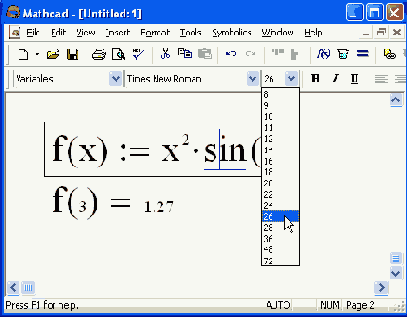
Рис. 17.17. Изменение шрифта элементов формулы, выполненных в стиле переменных
Форматирование формул
Для математических регионов можно применять все рассмотренные способы форматирования шрифта при помощи панели Formatting (Форматирование). Особенность форматирования формул заключается в том, что изменения шрифта, примененные к отдельному параметру в одной формуле, немедленно приводят к его изменению во всех формулах в документе (там, где этот параметр присутствует) (рис. 17.17, 17.18). При этом следует знать, что формулы содержат элементы, выполненные в нескольких математических стилях. К примеру, на рис. 17.17 изменяется шрифт составляющих всех формул документа, выполненных в стиле Variables (Переменные), а на рис. 17.18 — шрифт элементов формул в стиле Constants (Константы). О принадлежности редактируемой части формулы к тому или иному стилю можно судить по имени стиля, отображаемому в левом углу панели Formatting (Форматирование).
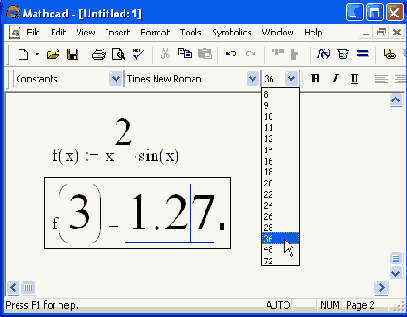
Рис. 17.18. Изменение шрифта элементов формулы, выполненных в стиле констант
Применение стиля к формуле или тексту
Изменить форматирование формулы или абзаца текстового региона целиком можно с помощью применения к нему стиля. Для этого выделите абзац или формулу, а затем выберите из списка стилей стиль, который Вы желаете применить к формуле или абзацу текста (см. рис. 17.12).
Изменение стиля
Для того чтобы изменить установки текстового или математического стиля или создать новый стиль пользователя, выберите в меню Format пункт Style (Стиль) или Equation (Формула). Рассмотрим изменение текстового стиля (рис. 17.19). В диалоговом окне Text Style (Стиль текста) нажмите кнопку Modify (Изменить) и в появившемся новом диалоговом окне Define Style (Определение стиля) отредактируйте параметры шрифта и абзаца, которые будут присущи данному стилю. Текущее описание стиля можно наблюдать в нижней части диалога Define Style (Определение стиля) в рамке Description (Описание).
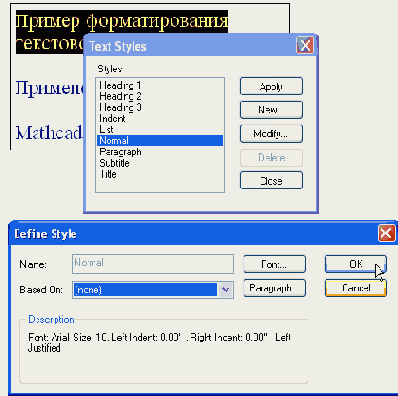
Рис. 17.19. Изменение текстового стиля
Применение стиля к формуле
Иногда требуется применить стиль шрифта к одной из переменных или чисел, чтобы она отличалась от остальных. Для этого измените математический стиль переменной Выполните следующие действия (рис. 17.20):
- Щелкните на имени переменной или числе.
- Выберите команду Format / Equation (Формат / Формула).
- В диалоге Equation Format (Формат формулы) выберите стиль формулы в списке стилей Style Name (на него наведен указатель мыши на рис 17.20).
- Если требуется поменять какие-либо установки шрифта, задающие стиль, отредактируйте их, нажав кнопку Modify (Изменить).
- Нажмите кнопку ОК
В результате шрифт переменной будет отформатирован в соответствии с выбранным стилем
Одноименные переменные, записанные в разном стиле, являются разными переменными! Если Вы желаете поменять математический стиль переменной, меняйте его везде, где переменная встречается в документе Соответствующий пример приведен на рис 17 21, на котором переменная х в разных стилях по-разному идентифицируется Mathcad
Если стиль не нужно изменять, применить его к формуле можно более просто, выбрав из списка стилей на панели форматирования.
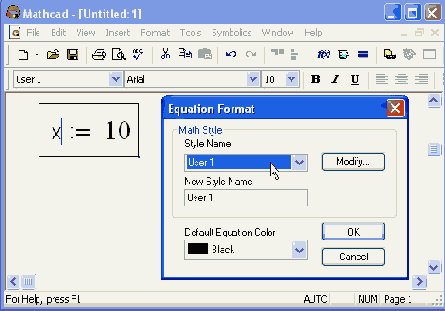
Рис. 17.20. Изменение стиля переменной
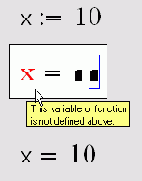
Рис. 17.21. Стиль влияет на идентификацию переменной Mathcad